Directe overdracht
Wanneer verbinding is gemaakt met EOS Utility en terwijl het hoofdscherm van EOS Utility wordt weergegeven, kunt u beelden overdragen naar een computer met behulp van de camera.
- De beelden selecteren die overgebracht moeten worden
- Meerdere beelden selecteren
- RAW+JPEG-/RAW+HEIF-beelden overbrengen
De beelden selecteren die overgebracht moeten worden
-
Selecteer [
: Beeldoverdracht].
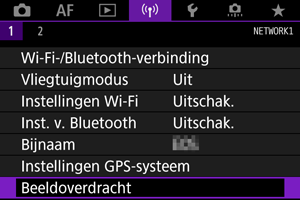
-
Selecteer [Beeldsel./overdr.].
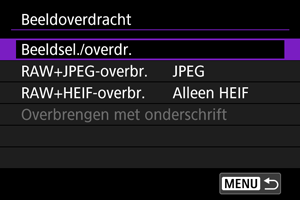
-
Selecteer [Directe overdracht].
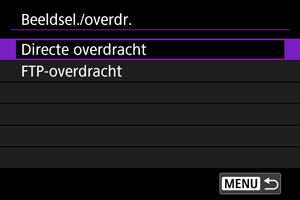
-
Selecteer [Sel.beeld].
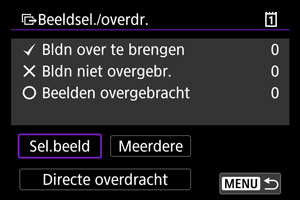
-
Selecteer de beelden die u wilt overbrengen.
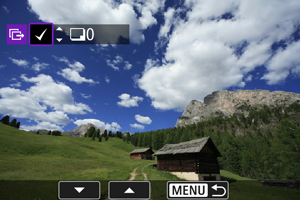
- Selecteer de beelden die u wilt overbrengen met
en druk vervolgens op
.
- Geef [
] weer in de linkerbovenhoek van het scherm met behulp van
en druk vervolgens op
.
- U kunt het wieltje
linksom draaien om te schakelen naar het selecteren van beelden uit de weergave van 3 beelden. Om terug te gaan naar de weergave van één beeld, draait u
rechtsom.
- Om andere beelden te selecteren die moeten worden overgedragen, herhaalt u stap 5.
- Na het selecteren van de beelden drukt u op
.
- Selecteer de beelden die u wilt overbrengen met
-
Selecteer [Directe overdracht].
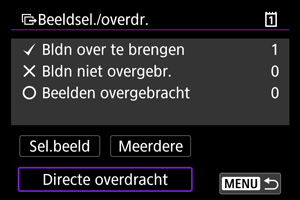
-
Selecteer [OK].
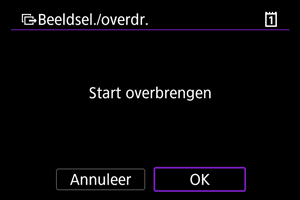
- De geselecteerde beelden worden overgebracht naar de computer.
Meerdere beelden selecteren
U kunt de selectiemethode kiezen en meerdere beelden overdragen.
-
Het scherm [Beeldsel./overdr.] weergeven.
- Voer de handelingen uit in stap 1 t/m 3 van De beelden selecteren die overgebracht moeten worden.
-
Selecteer [Meerdere].
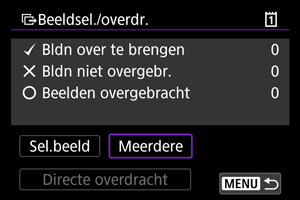
-
Selecteer de methode die u wilt gebruiken om beelden te selecteren.
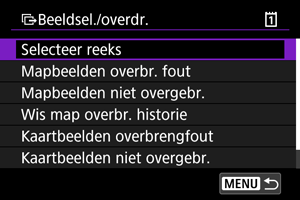
-
Selecteer reeks
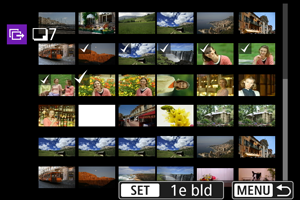
- Selecteer [Selecteer reeks]. Selecteer het eerste en het laatste beeld in de reeks om alle beelden te markeren met een [
]. Eén exemplaar van elk beeld wordt overgedragen.
- Als u het aantal beelden in de indexweergave wilt wijzigen, draait u de draaiknop
.
- Selecteer [Selecteer reeks]. Selecteer het eerste en het laatste beeld in de reeks om alle beelden te markeren met een [
-
In een map
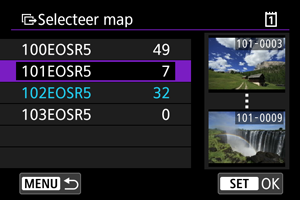
- Als u [Mapbeelden niet overgebr.] selecteert, worden alle niet-verzonden opnamen in de geselecteerde map geselecteerd.
- Met [Mapbeelden overbr. fout] selecteert u alle beelden in de geselecteerde map waarvan de overdracht is mislukt.
- Als u [Wis map overbr. historie] selecteert, wordt de overdrachtsgeschiedenis van opnamen in de geselecteerde map gewist. Na het wissen van de overdrachtshistorie, kunt u [Mapbeelden niet overgebr.] selecteren en weer alle beelden in de map overbrengen.
-
Op een kaart
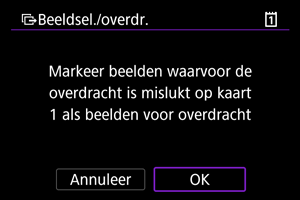
- Als u [Kaartbeelden niet overgebr.] selecteert, worden alle niet-verzonden opnamen op de geselecteerde kaart geselecteerd.
- Als u [Kaartbeelden overbrengfout] selecteert, worden alle opnamen op de geselecteerde kaart geselecteerd waarvoor de overdracht is mislukt.
- Als u [Wis kaart overbrenghistorie] selecteert, wordt de overdrachtsgeschiedenis van opnamen op de geselecteerde kaart gewist. Na het wissen van de overdrachtshistorie, kunt u [Kaartbeelden niet overgebr.] selecteren en weer alle beelden in de map overbrengen.
-
-
Selecteer [Directe overdracht].
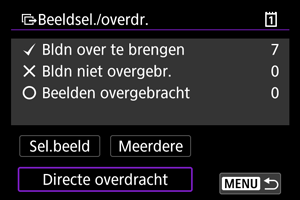
-
Selecteer [OK].
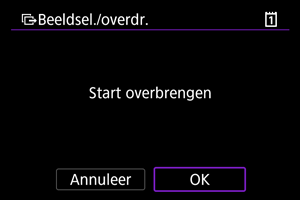
- De geselecteerde beelden worden overgebracht naar de computer.
RAW+JPEG-/RAW+HEIF-beelden overbrengen
U kunt opgeven hoe RAW+JPEG- of RAW+HEIF-beelden moeten worden overgebracht.
-
Selecteer [
: Beeldoverdracht].
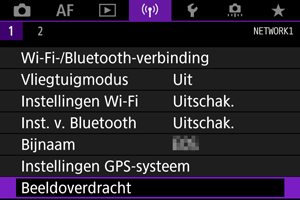
-
Selecteer het type beeld dat u wilt overbrengen.
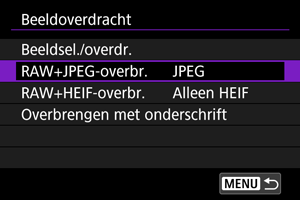
-
RAW+JPEG-overbr.
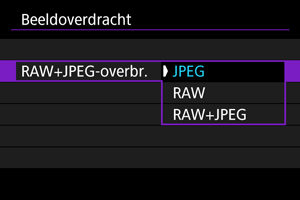
- Selecteer [RAW+JPEG-overbr.] en vervolgens [JPEG], [RAW] of [RAW+JPEG].
-
RAW+HEIF-overbr.
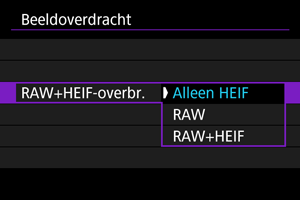
- Selecteer [RAW+HEIF-overbr.] en vervolgens [Alleen HEIF], [RAW] of [RAW+HEIF].
-
Voorzichtig
- Tijdens beeldoverdracht kunnen bepaalde menuopties niet worden gebruikt.